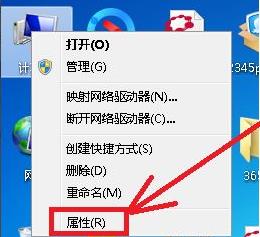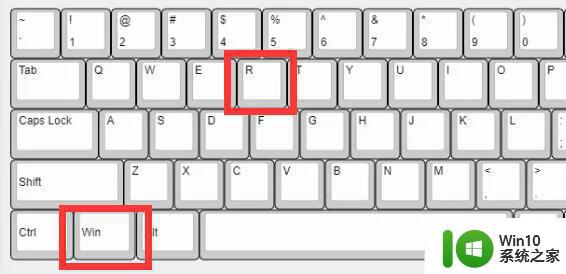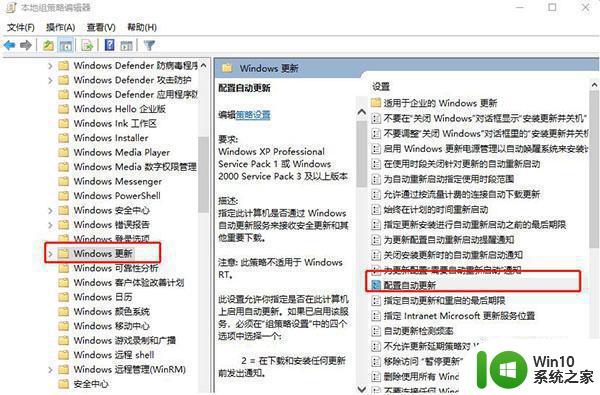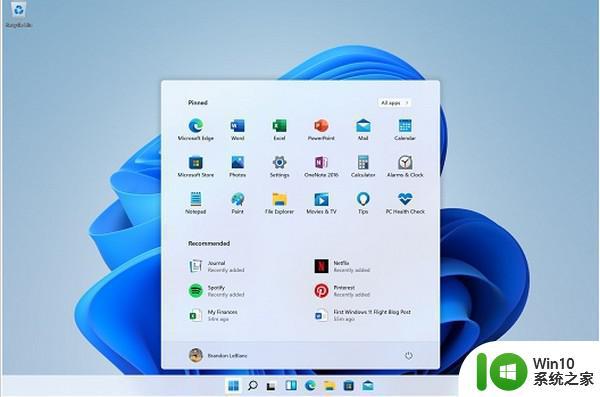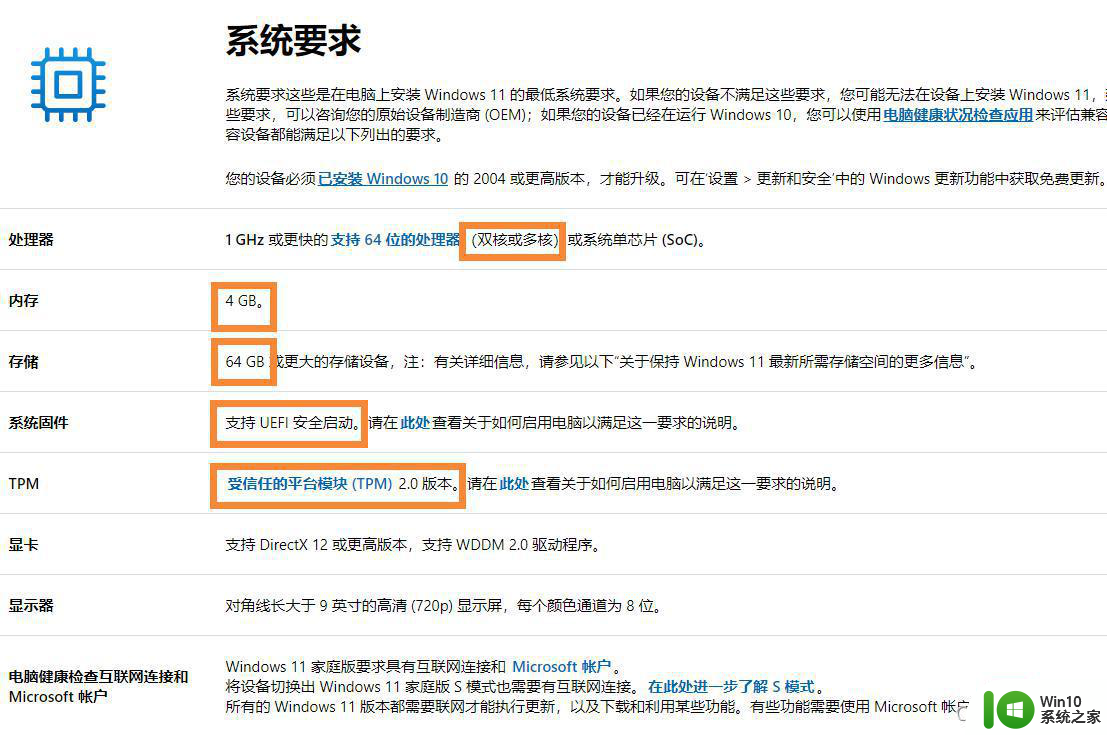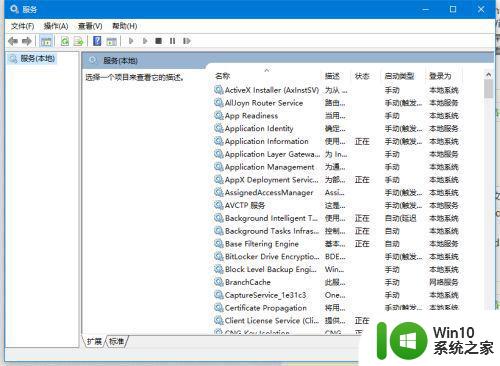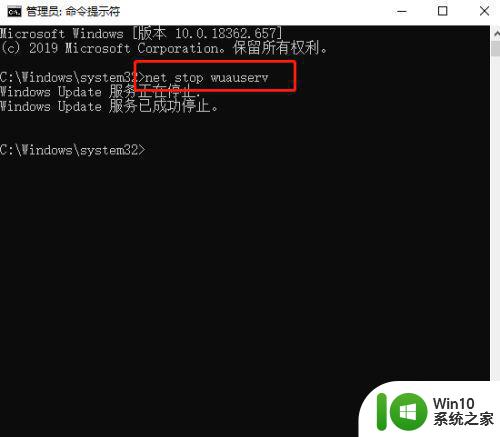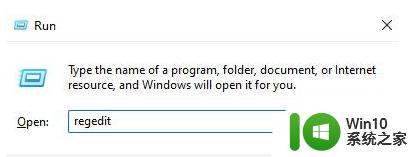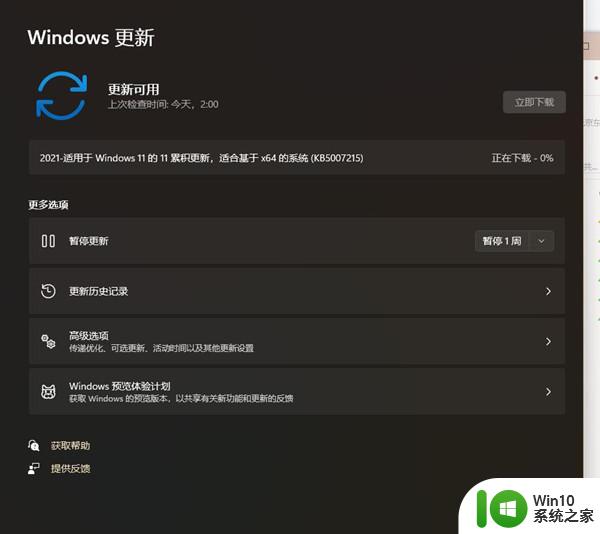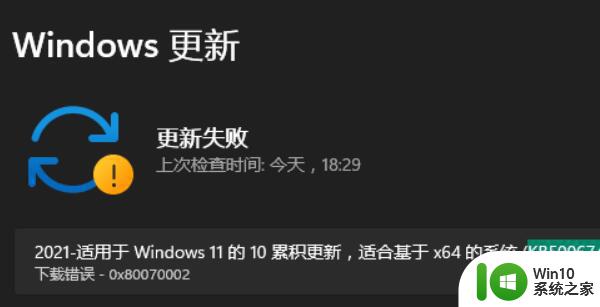win11安装KB5007262补丁失败如何处理 win11系统中KB5007262安装失败的原因
win11安装KB5007262补丁失败如何处理,随着Windows 11系统的推出,许多用户迫不及待地升级并安装了最新的KB5007262补丁,一些用户不幸遭遇了安装失败的问题,面对这一情况,我们需要深入了解KB5007262补丁安装失败的原因,并寻找解决方案。只有这样我们才能确保系统的正常运行和稳定性。接下来本文将为大家详细介绍KB5007262补丁安装失败的原因,并提供相应的处理方法,帮助用户顺利解决问题。
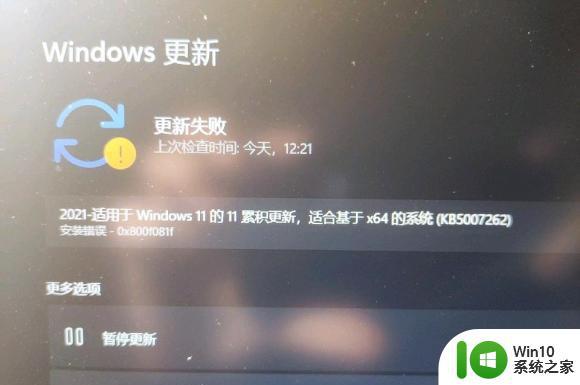
操作方法:
1、同时按下键盘快捷键Win+R,打开运行窗口输入命令services.msc,然后点击确定按钮,打开服务窗口。
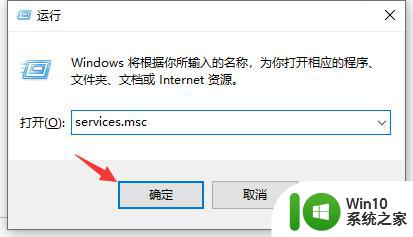
2、在服务窗口列表找到“Windows Update”,双击打开。
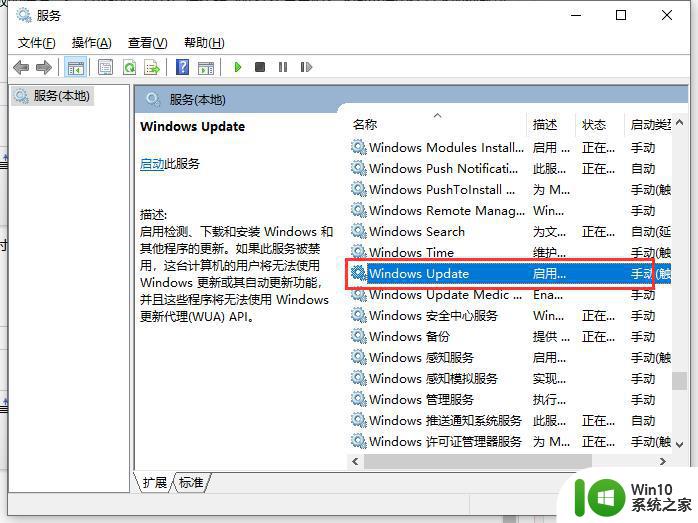
3、然后把服务状态点击“停止”,确定修改。
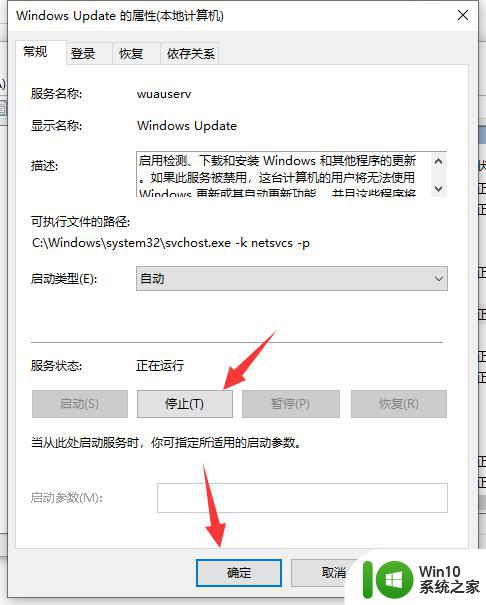
4、打开此电脑,打开以下文件夹C:WindowsSoftwareDistribution
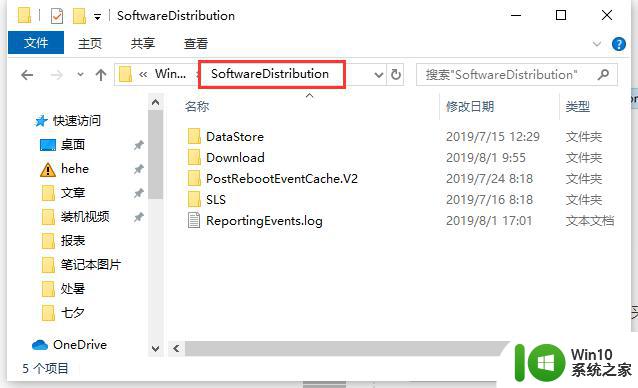
5、接着删除DataStore文件夹及里面的文件
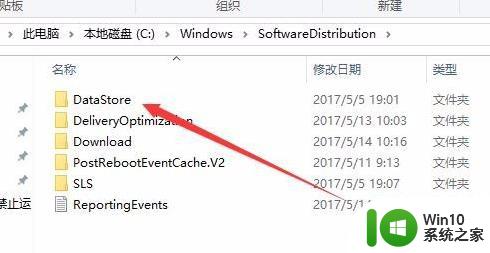
6、接下来再删除Download文件夹下的文件及其该文件夹
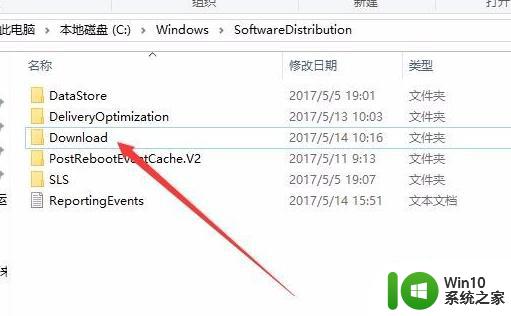
7、最后进入服务重新启动Windows Update。
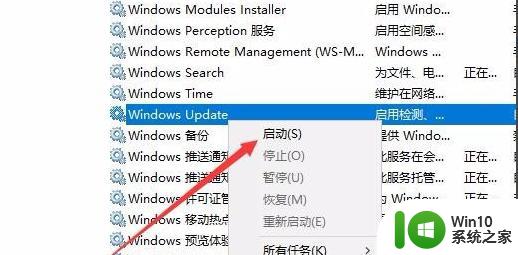
启动后,重新更新即可。
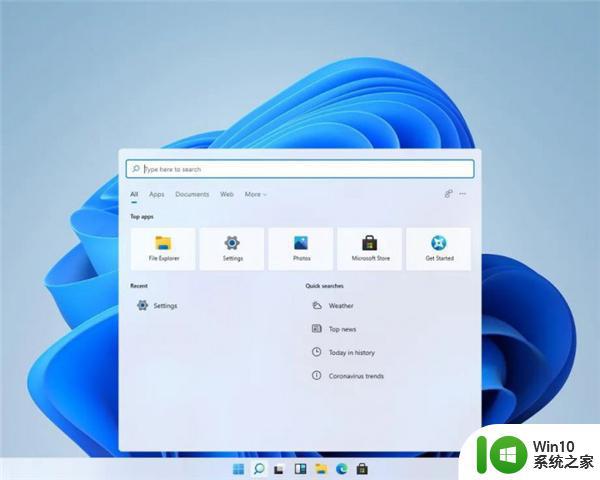
以上是有关win11安装KB5007262补丁失败的处理方法,请根据小编提供的方法来解决,希望对大家有所帮助。